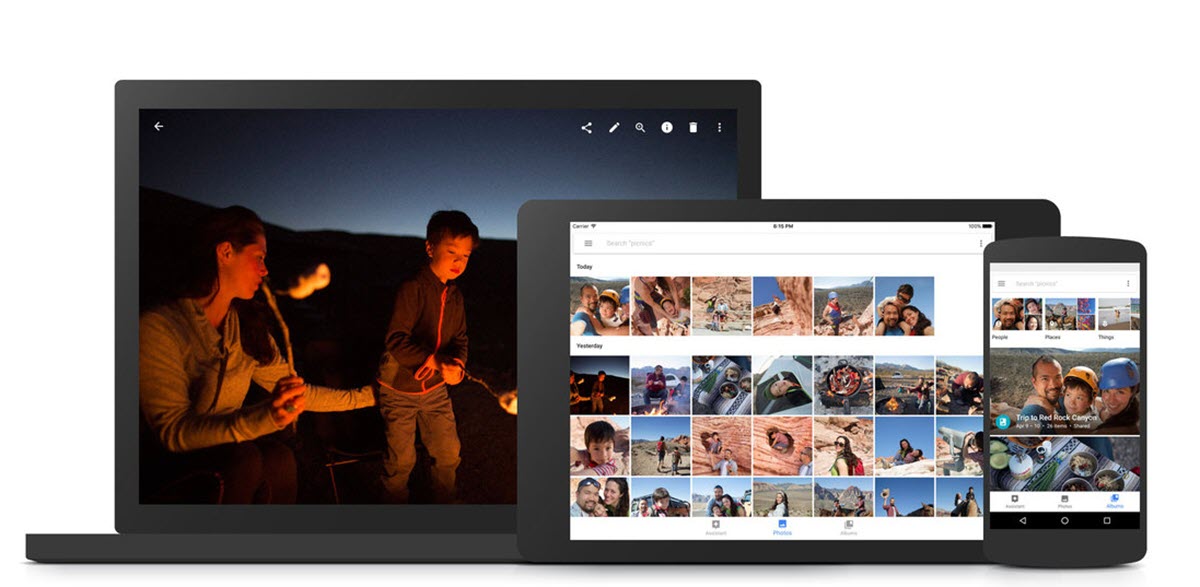
Google Fotos es una de las mejores opciones para almacenar y organizar nuestras fotografías. Cuenta con múltiples opciones para organizar, herramientas para editar y funciones inteligentes que facilitan el proceso.
Primero repasemos las opciones más comunes y después las funciones para automatizar la gestión de las fotografías. Podrás utilizar una o múltiples opciones para organizar tus fotografías en unos pocos pasos.
Crear álbumes temáticos
La opción más simple para poner orden a nuestras fotografías es creando álbumes. Puedes utilizar el criterio que deseas para crear un álbum “Vacaciones en Venecia 2019”, “Cumpleaños de la abuela”, “Primeros años de Lola”, etc.
Solo eliges “Crear nuevo álbum”, añades un título y una descripción, y ya está preparado para subir todo el contenido multimedia que desees.

Estos álbumes pueden tener tanta información como desees:
- Puedes añadir texto para explicar detalles de las fotografías
- Añadir subtítulos para dividir la línea temporal o diferentes sucesos
- Guardar los datos de ubicación de las fotografías
- Dejar que Google Fotos sume un mapa mostrando las ubicaciones
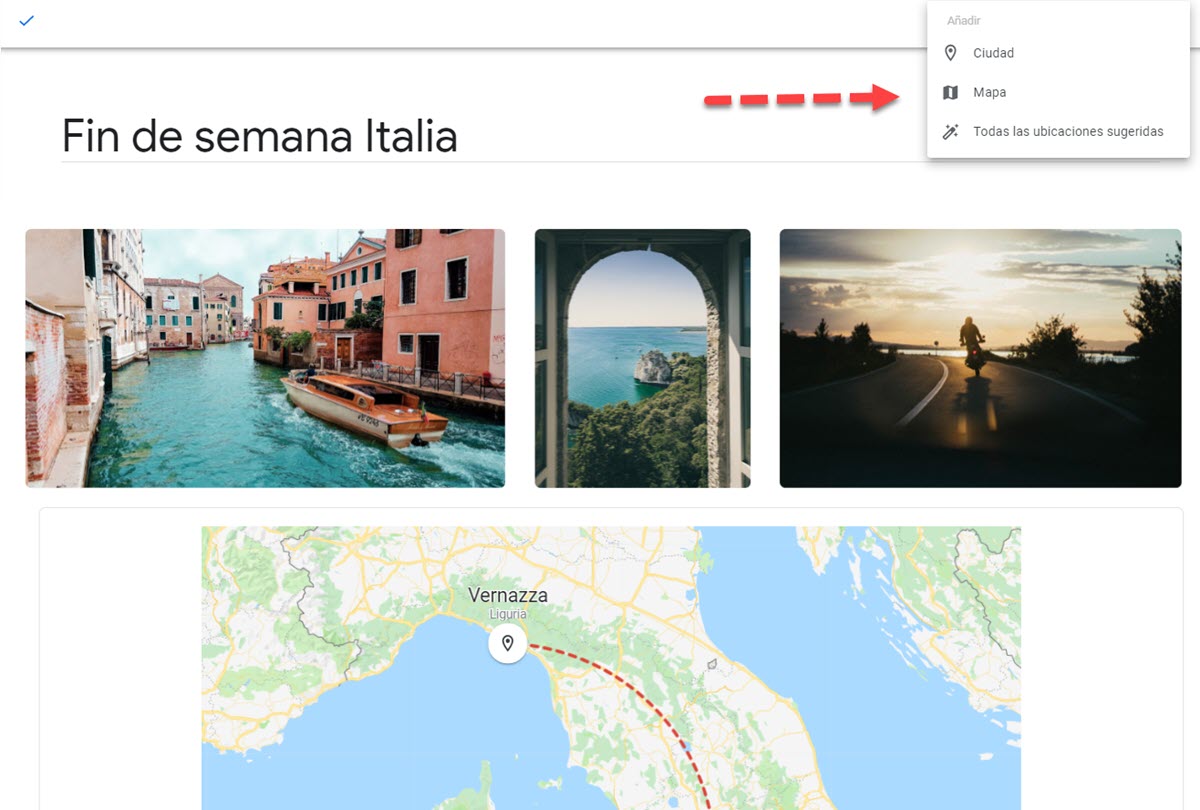
Funciones para personalizar los álbumes:
- Puedes reorganizar la ubicación de las fotografías
- Poner una portada
- Añadir filtros y editar las fotografías
Un truco que puedes aplicar para organizar las fotografías nuevas es señalar a Google Fotos que añada automáticamente aquellas que pertenecen a determinadas personas o mascotas:
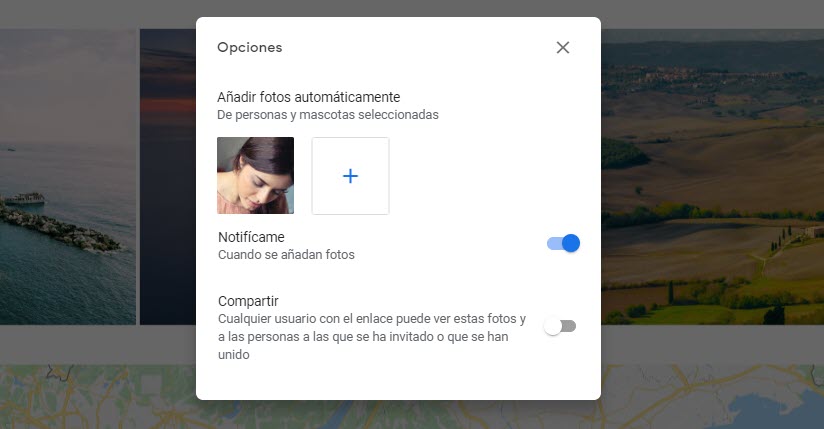
Archivar fotografías que no son importantes
Si has subido fotografías que no deseas que aparezcan en la biblioteca o el timeline, puedes archivarlas. Pueden ser fotografías que has tomado de recibos o documentos, fotografías repetidas o aquellas en las que aparece tu ex.
Cualquiera sea el caso, si aún no te decides a eliminarlas puedes quitarlas de tu vista con la opción “Archivar. Solo tienes que seguir los pasos que ves en la imagen:
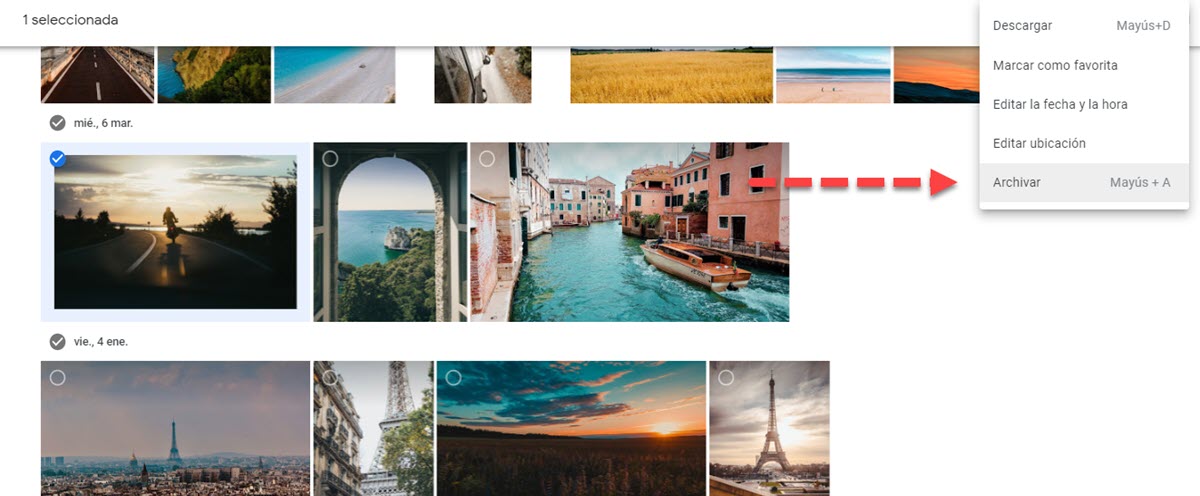
Encontrarás todas las fotografías que has archivado en la sección “Archivo”.
Crear collages con fotografías similares
Esta es una opción interesante si tienes muchas fotografías que se repiten con apenas algunos cambios sutiles, o has capturado demasiado de una misma ocasión y te da pena eliminarlas.
Google Fotos te permite crear un collage eligiendo hasta 9 fotografías. Así que las imágenes seguirán estando en tu biblioteca en una sola fotografía y puedes eliminar el resto.
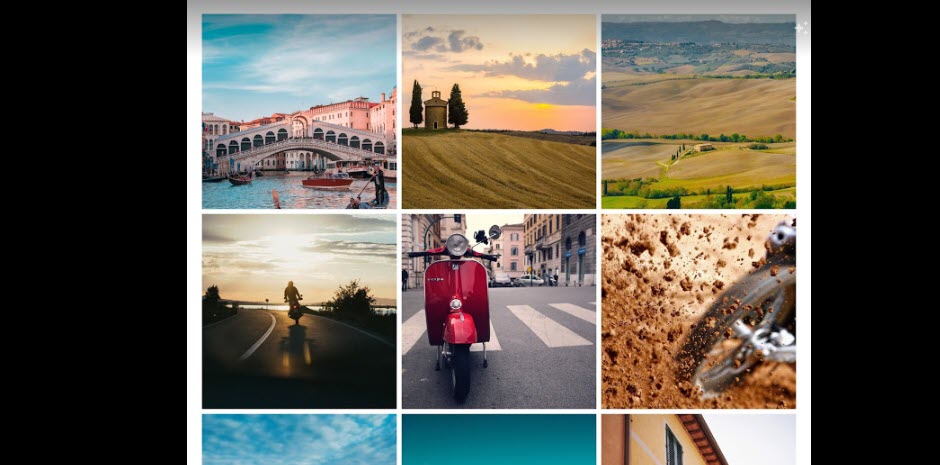
Y la misma dinámica puedes aplicar si prefieres crear animaciones. En ese caso, puedes elegir hasta 50 fotografías.
Marcar fotografías como favoritas
Google Fotos tiene una opción pensada para aquellas fotografías especiales que no queremos perder de vista. En ese caso, nos permite marcarlas como “Favoritas», como ves en la imagen:
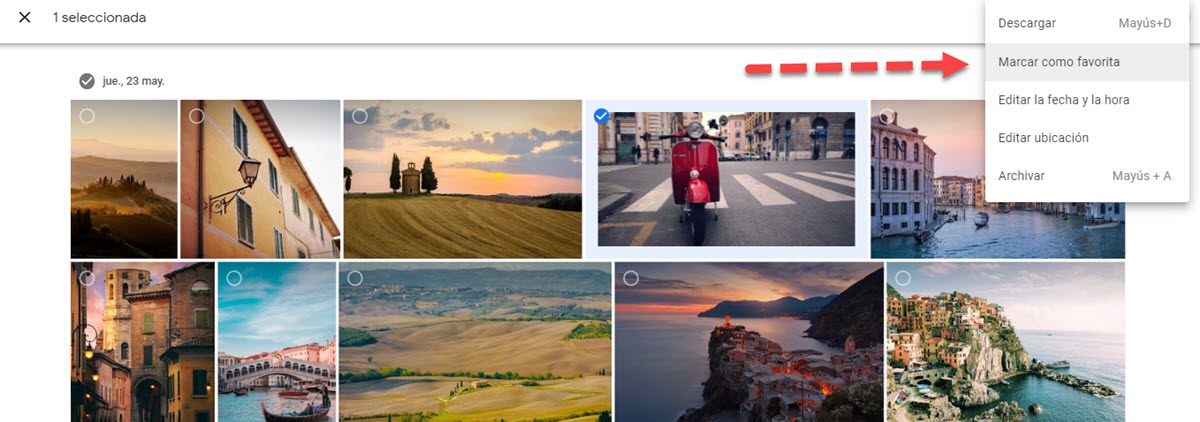
Las fotografías que hemos clasificado de esa manera tendrán una estrellita blanca para diferenciarlas fácilmente del resto, y aparecerán en una sección especial “Favoritos”.
Organizar las fotografías con un colaborador
Google Fotos también nos permite organizar las fotografías de manera colaborativa. Es decir, puedes invitar a otros usuarios a compartir tu biblioteca o determinados álbumes.
Estas son opciones útiles en álbumes familiares, grupos de amigos o al participar en determinados eventos. Si deseas un colaborador para compartir una biblioteca tienes que ir a Configuración >> Bibliotecas compartidas y enviar la invitación la invitación correspondiente.
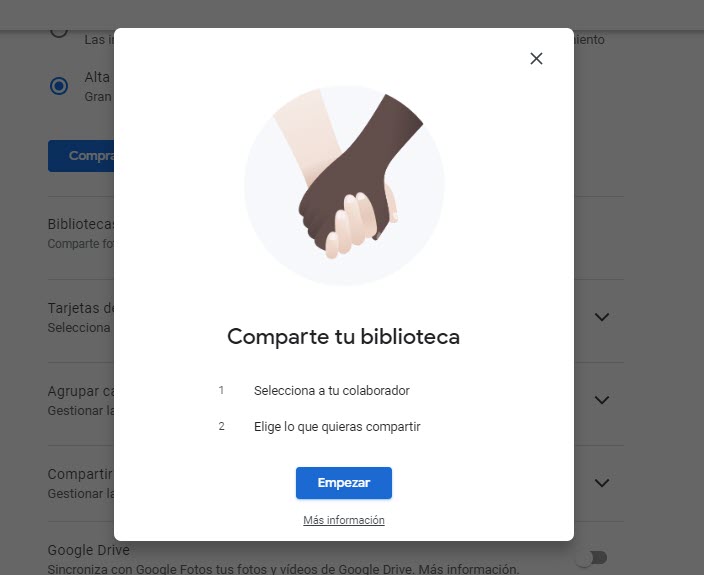
Todas las fotografías que se comparte de esta manera se ubicaran en una sección especial. Todas las fotos que se añadan se compartirán automáticamente con el colaborador.
Por otro lado, si preferimos crear álbumes colaborativos solo hay que seleccionar la opción que se muestra en la imagen:
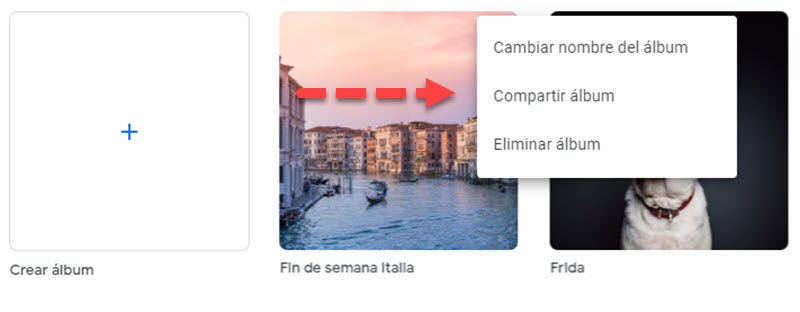
De esta manera, las personas que invites a participar podrán subir fotografías, editarlas y organizarlas.
Funcionas automáticas para organizar las fotografías
-
Álbumes automáticos con las fotos de tus mascotas
¿Tienes mascotas? ¿Te gustaría tener un álbum de todas las fotos que vas tomando? Google te facilita esta tarea automatizando el proceso.
Solo tienes que elegir la foto de tu mascota al momento de crear un álbum y Google Fotos automáticamente agregará todas las fotografías correspondientes.
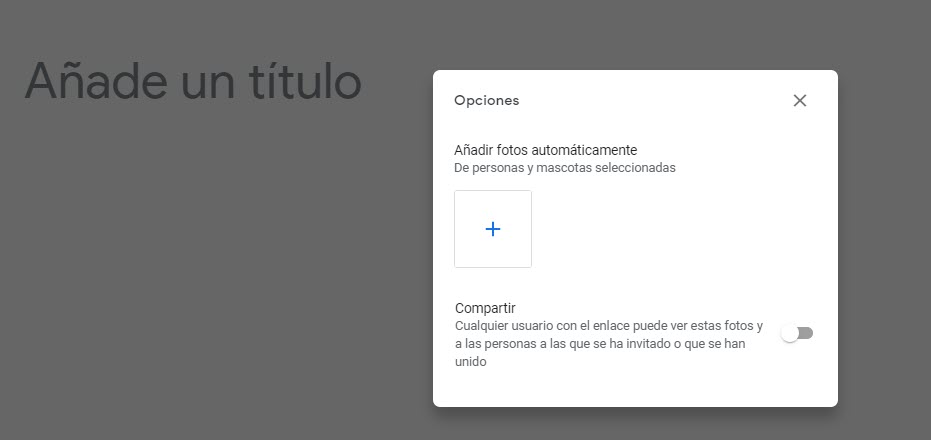
Puedes señalar que se suman aquellas que ya se encuentran en la biblioteca o solamente las que subas en el futuro. Y la misma dinámica se puede aplicar con cualquier persona, por ejemplo, para crear un álbum que añada automáticamente fotografías de tu pareja, amigos, etc.
-
Fotografías agrupadas
Además de los criterios que utilicemos para organizar nuestro contenido, Google Fotos agrupa automáticamente las fotografías gracias a la detección de objetos y reconocimiento facial. Por ejemplo, según el contenido de tus fotografías puedes obtener resultados así:
- Cosas: cualquier objeto o escena que Google considere relevante
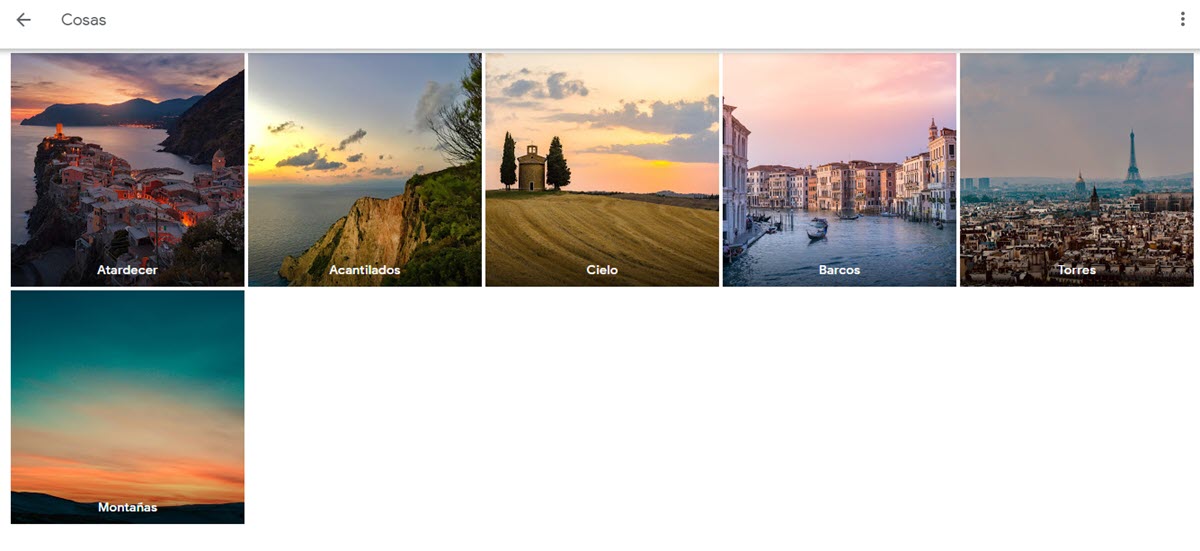
- Lugares: toma automáticamente las ubicaciones para agrupar las fotografías.
- Personas: agrupa las caras de las personas que aparecen con mayor frecuencia en tus fotografías.
Cuando abres uno de los grupos te mostrará todas las fotografías agrupadas bajo ese criterio con las fechas correspondientes:
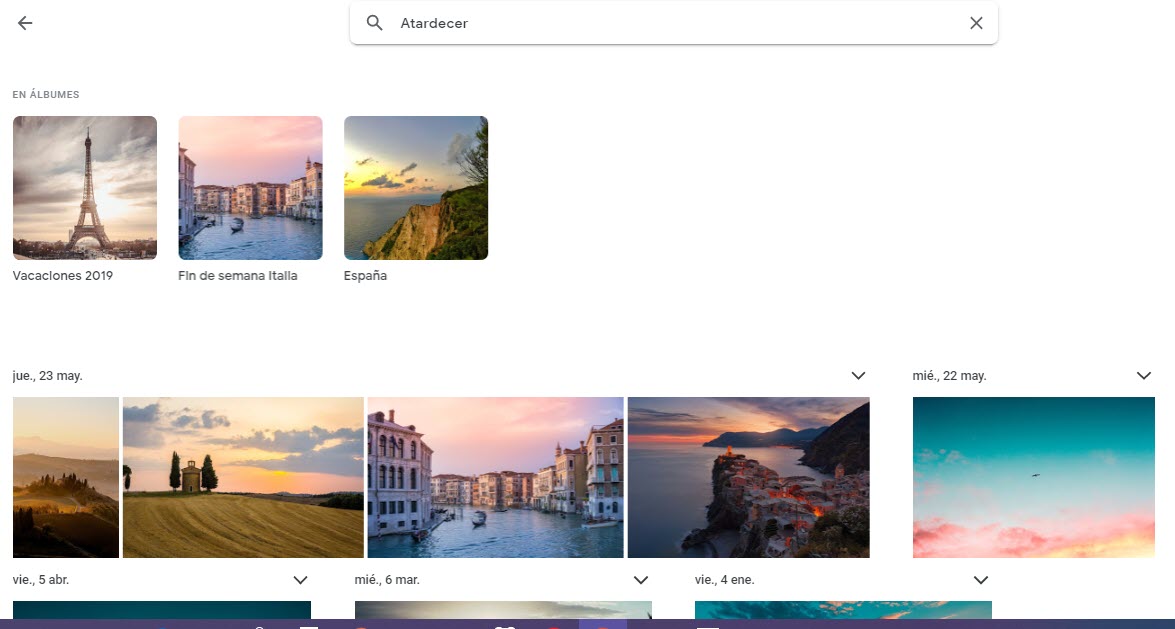
Puedes utilizar estos grupos para encontrar fácilmente las fotografías y organizarlas por categorías o álbumes.
Tienes muchísimas formas de organizar tus fotografías en Google Fotos de manera simple y colaborativa. Solo tienes que probar diferentes métodos hasta encontrar el que se ajuste a tus necesidades.






